
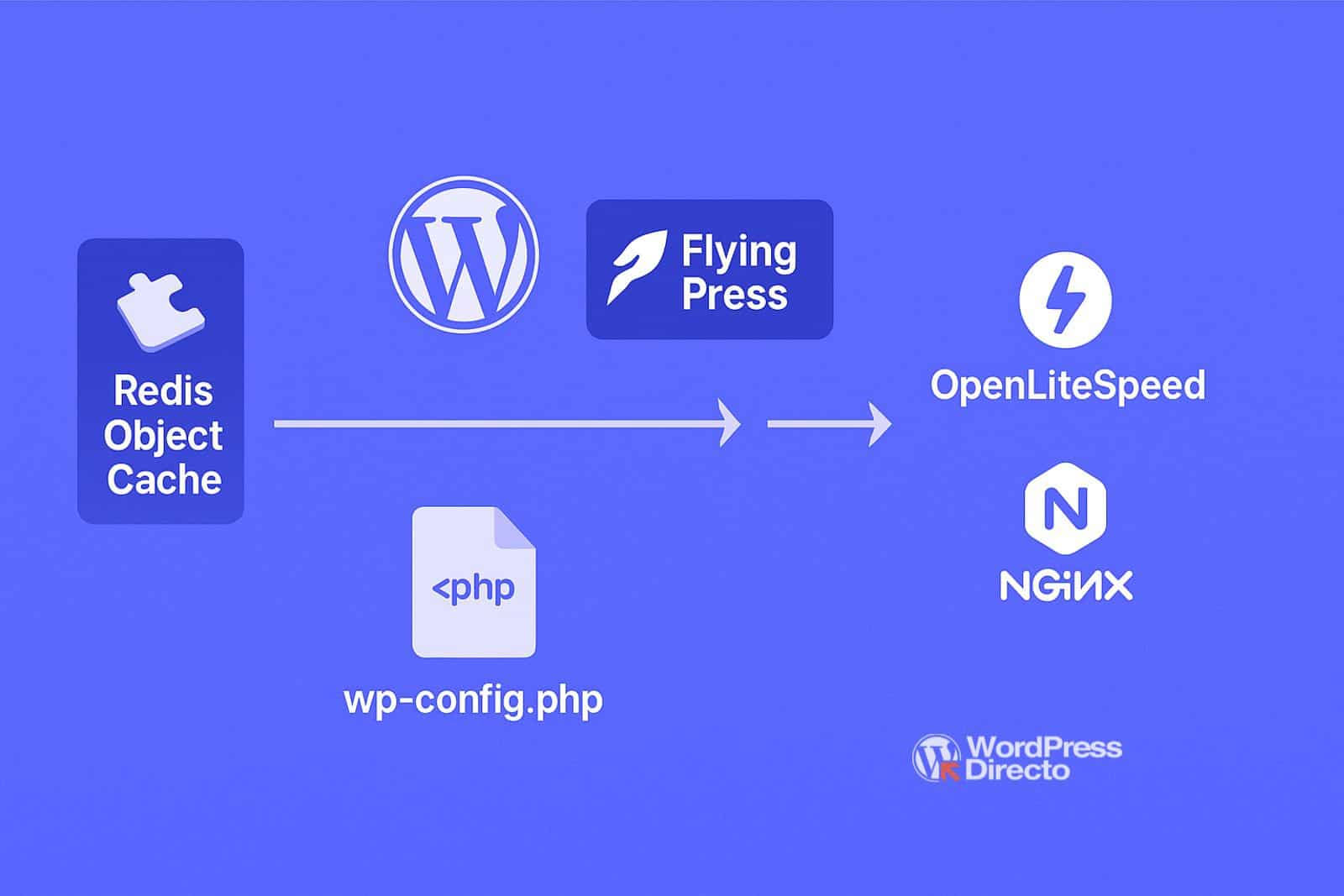
Para mejorar el rendimiento de un sitio WordPress al máximo, una de las combinaciones más eficaces es usar FlyingPress junto con Redis Object Cache. Mientras FlyingPress se encarga de la caché de páginas, Redis mejora el rendimiento a nivel de objeto dentro del backend de WordPress, acelerando consultas y reduciendo carga de la base de datos.
Redis es un sistema de almacenamiento en memoria que actúa como base de datos NoSQL. El plugin Redis Object Cache permite a WordPress guardar resultados de consultas repetitivas (como las de get_option, get_post_meta, etc.) para ofrecer tiempos de respuesta mucho más rápidos.
FlyingPress es excelente para la caché de página completa, pero Redis mejora significativamente la caché interna, especialmente en sitios con:
wp-config.php.wp-config.phpAgrega el siguiente bloque al archivo wp-config.php de tu instalación de WordPress, justo antes de la línea que dice:/* That's all, stop editing! Happy publishing. */
define( 'WP_REDIS_PASSWORD', ['usuarioredisdominios', 'contraseña'] );
define( 'WP_REDIS_PREFIX', 'prefijo-unico' );
define( 'WP_REDIS_HOST', '127.0.0.1' ); // Dirección IP del servidor Redis
define( 'WP_REDIS_PORT', 6379 ); // Puerto predeterminado de Redis
define( 'WP_REDIS_DATABASE', 0 ); // Base de datos Redis (de 0 a 15)
define( 'WP_CACHE', true ); // Activa la caché en WordPress✅ Asegúrate de reemplazar
'usuarioredisdominios','contraseña'y'prefijo-unico'con los valores correctos para tu instalación.
Esta configuración funciona correctamente en servidores gestionados mediante:
Para comprobar que Redis está funcionando:
redis-cli monitor desde la consola del servidor y accede a tu sitio para ver cómo se registran las claves.